כיצד לחבר אוזניות בלוטות' ל-Apple TV
מה צריך לדעת
- שים את אוזניות ה-Bluetooth שלך במצב התאמה. בטלוויזיה שלך, עבור אל הגדרות > שלטים ומכשירים > בלוטות.
- כדי לעבור בין אודיו של Apple TV לאוזניות, עבור למסך הבית ולחץ לְשַׂחֵק/הַפסָקָה על שלט סירי.
- כדי לבטל את ההתאמה של האוזניות, חזור למסך הגדרות ה-Bluetooth, בחר את האוזניות שלך ולאחר מכן בחר בטל התאמה.
מאמר זה מסביר כיצד לחבר אוזניות Bluetooth ל-Apple TV. הטיפים חלים על דגמי Apple TV עם tvOS 9 ומעלה ולמעשה כל אוזניות בלוטות'.
כיצד לחבר אוזניות בלוטות' ל-Apple TV
כדי לחבר כל סוג אחר של אוזניות Bluetooth ל-Apple TV, בצע את השלבים הבאים:
-
הפעל את אוזניות ה-Bluetooth שלך והכנס אותן למצב התאמה.
האופן שבו אתה נכנס למצב התאמה עשוי להשתנות בהתאם לאוזניות שלך. בדוק את המדריך. ודא גם שלאוזניות שלך יש כמות טובה של חיי סוללה.
-
ב-Apple TV, לחץ על הגדרות אפליקציה.

-
נְקִישָׁה שלטים ומכשירים.

-
נְקִישָׁה בלוטות.

ה-Apple TV יחפש אוזניות אלחוטיות. לאחר מספר שניות, הוא יפרט את כל אלה שהוא מוצא.
-
לחץ על האוזניות שברצונך לחבר ל-Apple TV.

אם האוזניות שלך דורשות קוד PIN לצורך התאמה, הזן את ה-PIN הזה כעת.
למה להשתמש ב-Apple TV עם אוזניות בלוטות'
שימוש ב-Apple TV עם בית קול היקפי המערכת נהדרת, אבל לפעמים אתה צריך להשתמש שלך טלויזיית אפל בלי לעשות רעש. אולי תעדיף להשתמש באוזניות אלחוטיות עם Apple TV שלך אם אתה רוצה:
- צפו בטלוויזיה מבלי להפריע לאחרים (חשבו להישאר ער עד מאוחר כדי לצפות בסרט או באירוע ספורט).
- חווית משחק אינטנסיבית יותר שמקרבת את האודיו של המשחק אליך.
- השתמש באפליקציה שתומכת בקלט קולי ואתה צריך מיקרופון לדבר לתוכו (זה בהנחה שבאוזניות ה-Bluetooth שלך יש מיקרופון, כמובן).
כיצד לחבר AirPods ל-Apple TV
למרות שהם מציעים כמה תכונות מתקדמות ממש מגניבות, מבחינה טכנית ה-AirPods של אפל הם בעצם פשוטים בלוטות אוזניות. זה אומר שאתה יכול חבר את AirPods ו- AirPods Pro ל-Apple TVגם.
כיצד לבטל את ההתאמה של אוזניות בלוטות' מ-Apple TV
צריך לבטל את ההתאמה של אוזניות ה-Bluetooth שלך מ-Apple TV? זה די פשוט:
לך ל הגדרות > שלטים ומכשירים > בלוטות.
-
לחץ על האוזניות שברצונך לבטל את ההתאמה.
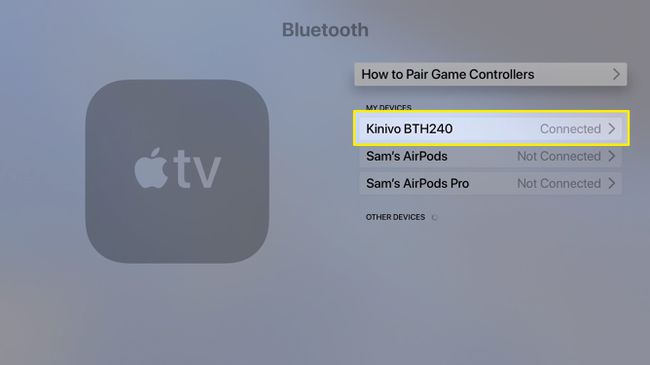
-
נְקִישָׁה בטל התאמה של מכשיר.
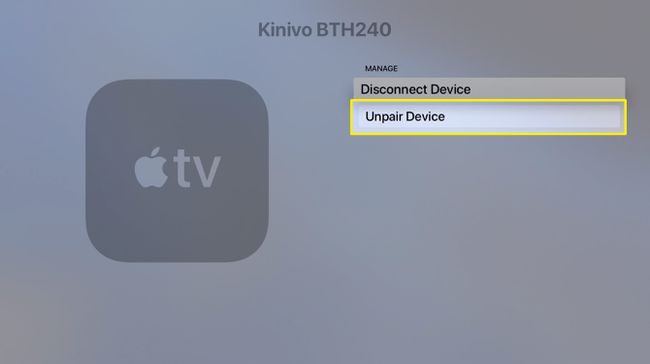
אתה יכול גם לבחור נתק מכשיר אם ברצונך לשלוח אודיו לרמקול או אוזניות אחר, אבל השאר את האוזניות האלו מוגדרות עם Apple TV שלך.
-
במסך האישור, לחץ בטל התאמה של מכשיר שוב.

כיצד להעביר במהירות אודיו של Apple TV לאוזניות בלוטות'
לאחר ששייכת את האוזניות האלחוטיות שלך ל-Apple TV, אינך רוצה לעבור דרך אפליקציית ההגדרות בכל פעם שתרצה להחליף את פלט השמע. זה הרבה שלבים. למרבה המזל, אתה לא חייב!

במקום זאת, עבור למסך הבית ולחץ על כפתור הפעל/השהה ב- שלט סירי. לאחר מספר שניות, קופץ מסך המאפשר לבחור את פלט האודיו. לחץ על האוזניות האלחוטיות שלך וה-Apple TV ישלח להן שמע.
